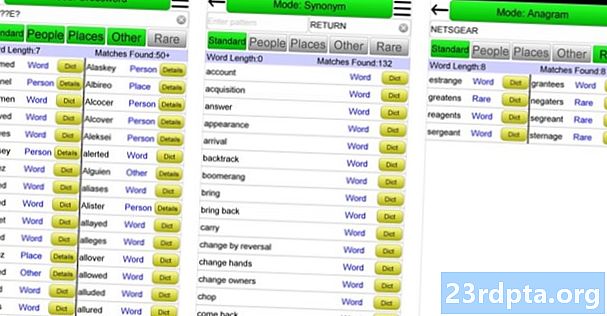Зміст
- Як підключити принтер Wi-Fi до Chromebook
- Як вручну підключити принтер Wi-Fi до Chromebook (необов’язково)
- Як надрукувати з Chromebook
- Як друкувати з підключеного USB-пристрою Chromebook (необов’язково)
- Друк із Chromebook - Висновок
- Більше покриття Chromebook:

Якщо ви володієте одним з безлічі, багатьох Chromebook, доступних від Google та інших виробників ноутбуків, ви, швидше за все, хочете час від часу друкувати деякі документи на домашньому принтері. Але як же друкувати з Chromebook? Ось як можна підключити Chromebook до принтера, щоб ви могли надрукувати електронні листи, документи та інше зі свого пристрою ChromeOS.
Як підключити принтер Wi-Fi до Chromebook
Більшість нових домашніх принтерів включають апаратне забезпечення Wi-Fi та можуть підключатися до Інтернету через домашню мережу. Перше, що вам потрібно зробити, це запустити домашній принтер і підключити його до Інтернету. Потім ви запускаєте Chromebook і підключаєте його до тієї ж мережі, що і принтер.
Після того, як ви підключили принтер до Iiternet, натисніть на логотип або фотографію свого облікового запису Google у Chrome, виберіть Налаштування, а потім виберіть Розширений. Потім перейдіть до пункту «Принтери», натисніть на нього, а потім Клацніть Принтери.
Після цього вам слід побачити виділений під назвою Додати принтери. Клацніть на ньому, і ви побачите список принтерів. Якщо ви бачите принтер у цьому списку, натисніть на нього та виберіть Додайте. Тепер ваш принтер повинен бути підключений до вашого Chromebook.
Детальніше: Кращі мобільні принтери

Як вручну підключити принтер Wi-Fi до Chromebook (необов’язково)
Якщо з якоїсь причини ваш принтер не відображається у списку в розділі Додати принтери розділ, не хвилюйтеся. Ви все одно можете додавати свій пристрій вручну та друкувати з Chromebook.
У розділі Принтери натисніть на Додати вручну варіант. Потім введіть ім'я принтера, його IP-адресу, протокол (зазвичай, протокол підключення підтримується IPP) і, нарешті, його чергу (як правило, черга - це ipp / print). Клацніть Додайте коли вся ця інформація заповнена.
З'явиться вікно з проханням вибрати виробника та модель принтера. Якщо ви знайдете його, натисніть кнопку Додати. Якщо вона не відображається, слід перевірити інформацію принтера на її "мову принтера" чи "емуляцію". Потім поверніться до списку та виберіть параметр "Загальний", який виглядає подібним чином. Можливо, вам доведеться завантажити драйвер принтера. Якщо це так, натисніть на Огляд можливість завантажити його.
Як надрукувати з Chromebook
Якщо ви успішно підключили домашній принтер до свого Chromebook, ви повинні бути готовими до друку документа з пристрою. Для цього достатньо перейти на сторінку, яку потрібно надрукувати, і натисніть кнопку Ctrl іП кнопки одночасно. У розділі "Пункти призначення" виберіть Зміна. Потім під пунктом "Останні пункти призначення" або "Місцеві пункти призначення" виберіть принтер і виберіть Друк.
Детальніше: Як друкувати з телефонів та планшетів Android
Як друкувати з підключеного USB-пристрою Chromebook (необов’язково)
Якщо ви володієте старшим принтером без обладнання Wi-Fi, ви все одно можете підключити свій Chromebook через USB-кабель до нього, щоб надрукувати. Після підключення принтера до Chromebook за допомогою кабелю USB, просто дотримуйтесь кроків у попередніх розділах, щоб додати принтер до свого Chromebook.
Друк із Chromebook - Висновок
Ось як можна друкувати документи зі свого Chromebook. Чи була ця стаття корисною для вас, коли ви намагалися підключити та роздрукувати документ зі свого Chromebook до домашнього принтера?
Більше покриття Chromebook:
- Як вручну оновити свій Chromebook Google
- Як скинути Chromebook
- Як зробити знімок екрана Chromebook